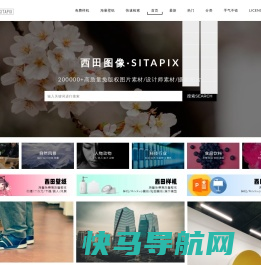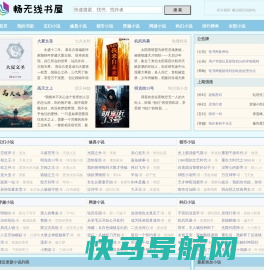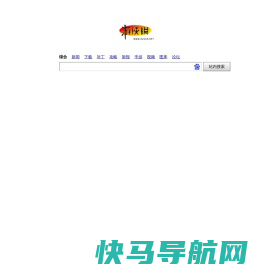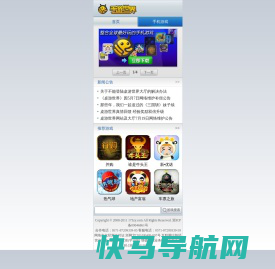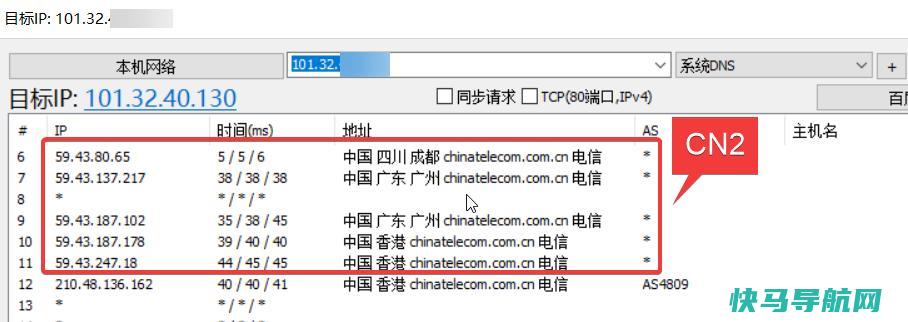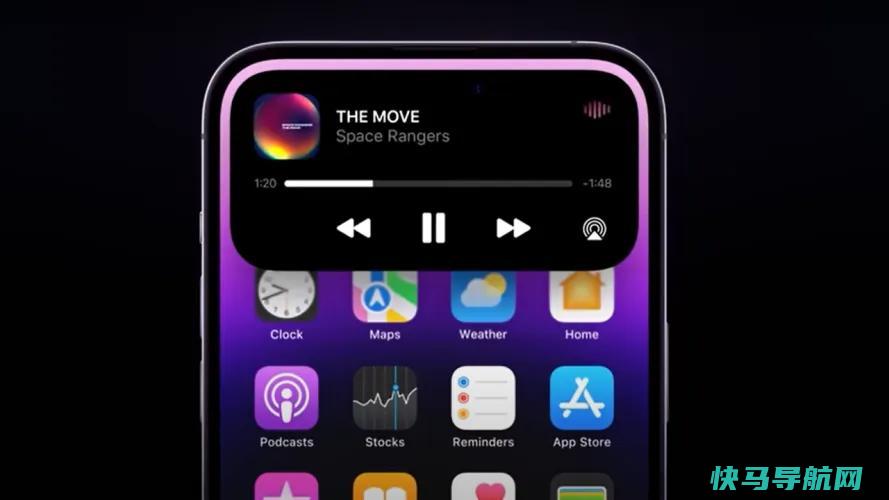NetCup欧洲VPS基本评测与使用注意事项
NetCup欧洲VPS基本评测与使用注意事项
4条评论
Netcup成立于2008年,德国老牌主机服务商,自有机房。目前的业务范围比较广泛,包括VPS,独服、虚拟主机,域名注册等。价格比较实惠,机器性能也很好。
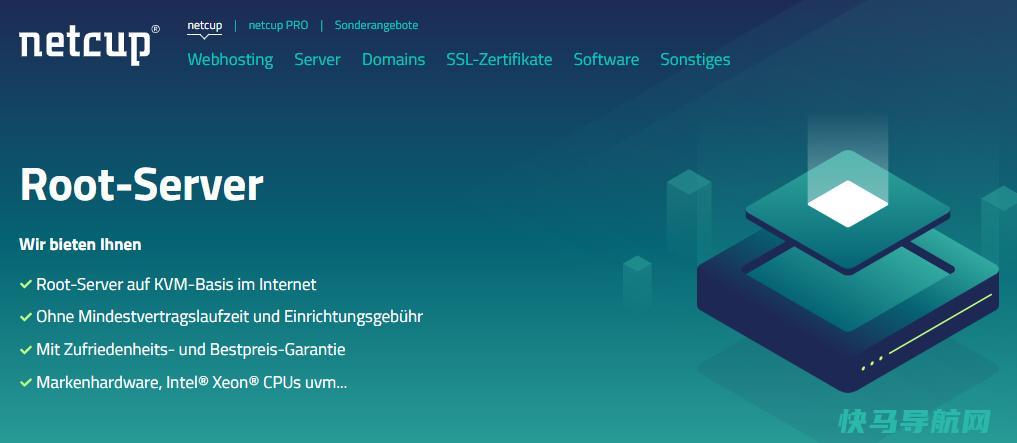
注册Netcup账号
Netcup账号比较严格,需要订购产品的时候才能注册账号,注册后账号需要提供身份证明。xiaoz提供的身份证明有:国外机票、驾驶证、VISA银行卡,老外很爽快的给开通了。这个身份证明应该也可以使用护照、身份证、银行卡账单之类的进行替代,大家可自行尝试。
一旦账号审核成功,会将登录地址、账号、密码发送到您的邮箱,请注意查收。
优惠券
优惠券兑换地址为: https://www.netcup.de/bestellen/gutschein_einloesen.php ,下方提供10个5欧元的兑换码,仅限新用户。
VPS开通与重装
在页面上找到合适的VPS套餐根据引导下单即可,下单后不会立即开通,需要客服审核后才会开通,开通后会收到登录地址、IP、密码等信息,他家有点奇葩,客服开通的时候会给你VPS随便装一个系统,根本不是你想要的,接下来介绍NetCup如何重装系统。
VPS管理是一个单独的面板,地址为: https://www.servercontrolpanel.de/ ,登录后你可以看到你的所有服务器,如下图。

点击一个需要操作的服务器 - 找到左侧Media - Images,可以看到有多种操作系统可供选择,选择你喜欢的操作系统根据提示重装即可,重装完毕后会再次将账号、密码发送到您的邮箱。

流量限制
目前xiaoz所了解的是他家VPS限制每月40Tb流量,超出后会限速。
技术支持
NetCup提供电话、论坛、邮件等支持方式,不过考虑到我们的实际情况,一般是选择邮件支持。需要在页面: https://www.netcup.eu/kontakt/ 提交问题表单,客服答复后会收到邮件提醒,然后直接用邮件沟通即可。
I/O与下载测试
下方是脚本测试结果,平均I/O达到
1284.7 MB/s
,最高下载速度达到可以确定是G口带宽,当然不同的型号不同的时间点测试可能会有差异。
----------------------------------------------------------------------
CPU model : QEMU Virtual CPU version 2.5+
Number of cores : 2
CPU frequency : 1996.248 MHz
Total size of Disk : 158.0 GB (5.8 GB Used)
Total amount of Mem : 7964 MB (402 MB Used)
Total amount of Swap : 0 MB (0 MB Used)
System uptime : 3 days, 22 hour 46 min
Load average : 0.00, 0.00, 0.00
OS : CentOS 7.7.1908
Arch : x86_64 (64 Bit)
Kernel : 5.6.4-1.el7.elrepo.x86_64
----------------------------------------------------------------------
I/O speed(1st run) : 475 MB/s
I/O speed(2nd run) : 1.7 GB/s
I/O speed(3rd run) : 1.6 GB/s
Average I/O speed : 1284.7 MB/s
----------------------------------------------------------------------
Node Name IPv4 address Download Speed
CacheFly 205.234.175.175 110MB/s
Linode, Tokyo2, JP 139.162.65.37 6.76MB/s
Linode, Singapore, SG 139.162.23.4 10.5MB/s
Linode, London, UK 176.58.107.39 103MB/s
Linode, Frankfurt, DE 139.162.130.8 123MB/s
Linode, Fremont, CA 50.116.14.9 10.7MB/s
Softlayer, Dallas, TX 173.192.68.18 9.94MB/s
Softlayer, Seattle, WA 67.228.112.250 11.0MB/s
Softlayer, Frankfurt, DE 159.122.69.4 115MB/s
Softlayer, Singapore, SG 119.81.28.170 9.46MB/s
Softlayer, HongKong, CN 119.81.130.170 8.51MB/s
----------------------------------------------------------------------xiaoz安装BBR后,在小编进行的测试,四川电信网络,浏览器单线程下载可以跑到接近的速度,不同的地方网络情况不一样,有的地方可能会更快有点地方可能基本没速度。

ping测试
四川电信ping测试,平均延迟,在欧洲VPS中算是比较正常的范围。

超级ping测试也差不多的平均延迟。

注意事项
NetCup账单会包含额外的增值税,xiaoz尝试申请过免税,客服告知只有公司账户才可以,并且需要提供增值税证明,似乎不太好搞。虽然我申请没通过,但是后面产生的账单似乎都没有增值税,我也是一脸懵逼,不知道怎么回事。
如果不但算继续使用NetCup服务,需要至少提前30天取消服务,如果一旦产生账单,但你又不支付则会产生欠费,据说欠费后NetCup会给您寄送律师函,所以这一点需要注意。
使用体验
目前xiaoz手里有2台NetCup VPS,其中一台已经稳定运行半年多,无宕机情况,非常稳定,而且NetCup硬件给的很充裕,性能不错。小编的时候NetCup部分地区速度还不错,不过到了晚高峰似乎都比较慢,欧洲VPS,网络情况不能要求太高。
测试策略和测试计划的区别?
区别在于:测试策略相当于指导思想,测试计划相当于实践方法。 详细区别:测试计划定义:”一个叙述了预定的测试活动的范围、途径、资源及进度安排的文档。 它确认了测试项、被测特征、测试任务、人员安排,以及任何偶发事件的风险。 ”内容:产品概述、测试方法、测试区域、测试配置、测试周期、测试资源、测试交流、风险分析等。 注意项:1. 明确测试的目标,增强测试计划的实用性;2. 坚持“5W”规则,明确内容与过程。 利用“5W”规则创建软件测试计划,可以帮助测试团队理解测试的目的(Why),明确测试的范围和内容(What),确定测试的开始和结束日期(When),指出测试的方法和工具(How),给出测试文档和软件的存放位置(Where);3. 采用评审和更新机制,保证测试计划满足实际需求;4. 分别创建测试计划与测试详细规格、测试用例。 测试策略定义:在一定的软件测试标准、测试规范的指导下,依据测试项目的特定环境约束而规定的软件测试的原则、方式、方法的集合。 内容:实施的测试类型和测试的目标、实施测试的阶段、技术、用于评估测试结果和测试是否完成的评测和标准、对测试策略所述的测试工作存在影响的特殊事项等内容。 注意项:a.基于测试技术的测试策略的要点:著名测试专家给出了使用各种测试方法的综合策略:任何情况下都必须使用边界值测试方法;必要时使用等价类划分方法补充一定数量的测试用例;对照程序逻辑,检查已设计出的测试用例的逻辑覆盖程度,看是否达到了要求;如果程序功能规格说明中含有输入条的组合情况,则已开始可以选择因果图方法。 b.基于测试方案的测试策略:对于基于测试方法的测试策略,一般来说应该考虑如下方面:根据程序的重要性和一旦发生故障将造成的损失来确定它的测试等级和测试重点;认真研究,使用尽可能少的测试用例发现尽可能多的程序错误,避免测试过度和测试不足。
租用荷兰服务器需要注意哪些问题?
1首先要看的是机房速度。
2需要注意机房的稳定性。3还需要注意服务器的安全问题。
4注意售后问题。
互联先锋与荷兰机房合作推出荷兰服务器租用,荷兰主机租用。荷兰服务器优势在于欧洲地区用户打开其网站都很快,线路非常稳定,荷兰人服务好,机房网络工程师反应速度很快,我们提供的荷兰服务器机房位于荷兰鹿特丹和阿姆斯特丹,由于荷兰服务器流量价格较高,我们不太推荐一般用户租用。 互联先锋荷兰服务器主要主要为DELL、PH等品牌服务器,直接和机房运营商合作,不通过任何中间商,付款后三个工作日内服务器便可上架交付使用,拥有便捷、信任的沟通和合作基础、保证客户服务的快速性。如果您的客户集中在欧洲,荷兰服务器是您的最佳选择之一。我司着重为企业级用户服务,目前荷兰服务器也是针对欧洲外贸仿牌网站客户的优先选择。
互联先锋还提供1108种国外域名注册,提供香港、德国、英国、澳洲、美国等多国空间,提供香港、美国、台湾、韩国、日本、德国、英国、澳洲等多国服务租用。
如何利用VNC访问VPS
VNC是一款优秀的远程控制工具软件,由著名的AT&T的欧洲研究实验室开发的。 VNC是在基于UNIX和Linux操作系统的免费的开放源码软件,远程控制能力强大,基本上它是属于一种显示系统,也就是说他能将完整的窗口界面通过网络,传输到另一台计算机的屏幕上-VPS提供的KVM和Xen 技术VPS支持VNC远程登录管理(Openvz VPS无法使用VNC远程访问),但是VNC的远程登录效果一般,延迟较大,建议只用来查看Linux故障原因或者安装OS时使用。 OS安装成功后就采用SSH或者windows的“远程桌面”来远程控制,访问效果更好。 获取VNC登录信息请注意,由于技术架构原因,Openvz VPS无法提供VNC登陆的功能。 如果您的VPS是Oepnvz VPS,您是无法使用VNC登陆VPS的功能的。 登录VPS的控制面板,获取VNC登录信息后即可登录(控制面板的版本稍微不同,界面可能会有所变化)“VNC password”可以修改您的VNC密码(VNC访问密码和您的root密码可能不一样,请注意),修改后需要重启VPS才能使新的VNC访问密码生效!点击上图的“VNC”图标后,就会弹出VNC访问信息的页面。 在“VNC information”中,第一行的您的VPS VNC访问的IP和端口。 如果您的VPS没有显示如上信息的话,可能是因为您的VPS尚未开通VNC服务,请在“客户中心”发服务单让我们帮助您开通VNC功能。 通过控制面板内置Java版本VNC客户端使用控制面板内置的VNC,必须安装Java。 否则您点击“Launch VNC viewer”后浏览器是没有任何反应的。 使用老版本Java版本,VNC鼠标定位可能会有一些偏移,所以请安装最新版的Java。 因为Chrome内置了Java客户端,可能会引起一些权限的问题。 我们建议您下载JAVA后,使用IE来登录控制面板的JAVA VNC。 启动VNC客户端需要JAVA,请首先下载JAVA。 启动VNC后就能看到了windows2003的安装画面(使用windows 2003镜像安装系统时,在VNC上看到BIOS闪过以后会提示“按任意键开始从CD启动”字样,在键盘上按任意键即可开始windows安装,否则继续使用硬盘引导)。 通过第三方VNC软件连接您可以通过安装VNC Viewer等软件来连接VPS的VNC:如果连接信息正确的话,VNC Viewer会要求您输入VNC访问密码来访问VPS:
外链关键词: 福建专升本对接专业 库尔勒到成都机票查询 学历不够说明 黑龙江专升本投档排名 学历与学历区别 二级建造师一般什么时候考试 女生土木转专业 肛瘘的治疗最佳方法本文地址: https://www.q16k.com/article/6cfeeff8bacb77afc2ed.html
 用户中心
用户中心